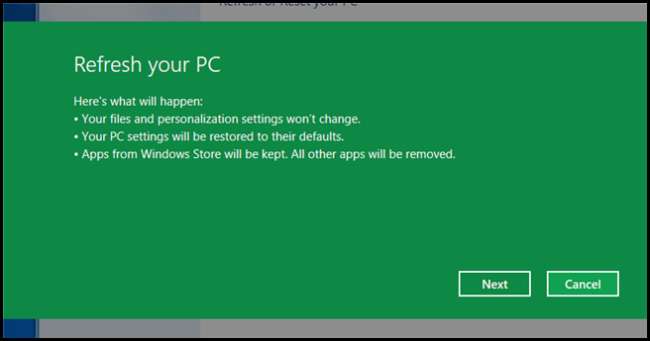
Ziek van formatteren? Leer vervolgens hoe u uw machines nieuw leven inblaast zonder te formatteren met de nieuwe vernieuwings- en resetfuncties van Windows 8 of 10.
Uw pc vernieuwen
Na een tijdje wordt uw pc traag en zou u willen dat u kon formatteren. Het probleem is dat u te veel gegevens heeft, uren besteedt aan het aanpassen van uw Windows-installatie aan uw behoeften, evenals aan gedownloade en geïnstalleerde applicaties. Dit is het perfecte moment om uw pc op te frissen. Als je een refresh doet, gebeurt dit als volgt:
- Uw personalisatie-instellingen en al uw bestanden worden niet verwijderd of gewijzigd
- De instellingen van uw pc worden hersteld naar hun standaardinstellingen
- Alle applicaties die niet via de Windows Store zijn geïnstalleerd, worden verwijderd, maar de applicaties die wel via de Store zijn geïnstalleerd, blijven behouden.
Het vernieuwen van uw pc kan worden gedaan via het nieuwe Metro Style-bedieningspaneel of via het klassieke bedieningspaneel. We zullen het doen vanuit het Metro Style-configuratiescherm, want dat is de nieuwe manier waarop de configuratie wordt uitgevoerd. Dus start om te beginnen de applicatie Configuratiescherm.
Notitie: in Windows 10 moet u Instellingen openen vanuit het menu Start.
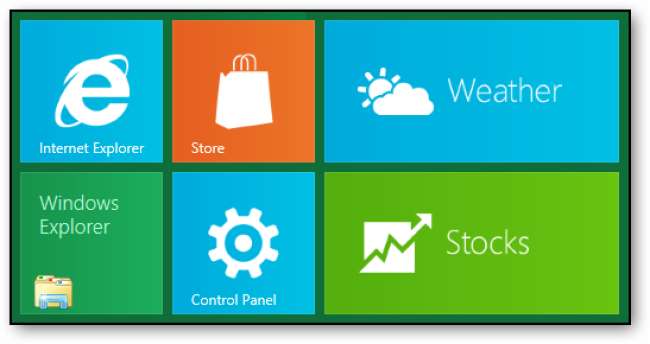
Zodra het configuratiescherm is geopend, bladert u door de lijst aan de linkerkant totdat u de categorie "Algemeen" kunt selecteren. Hierdoor wordt het instellingenpaneel "Algemeen" aan de rechterkant geladen. Navigeer naar de onderkant van de instellingen aan de rechterkant. Vanaf hier kunnen we onze pc vernieuwen. Klik op de knop Aan de slag om het vernieuwen te starten.
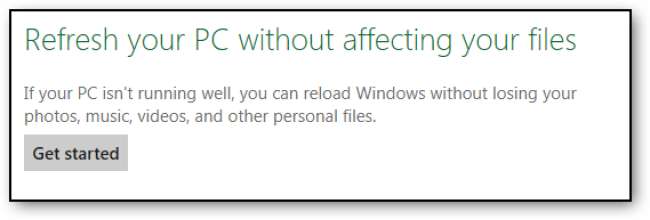
Zodra u op de knop "Aan de slag" klikt, zal een banner u informeren over wat er zal worden gewijzigd.
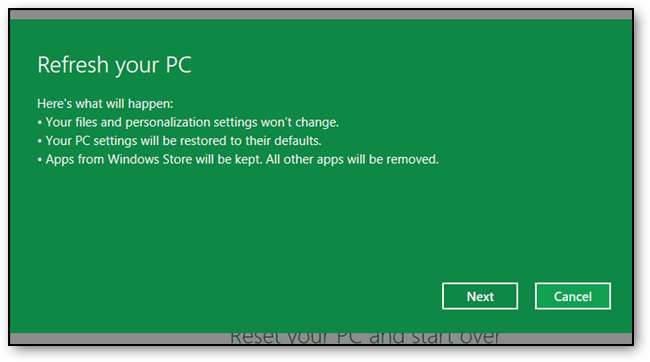
Nadat u op de knop "Volgende" hebt geklikt, wordt u geïnformeerd dat Windows uw systeem opnieuw zal opstarten.
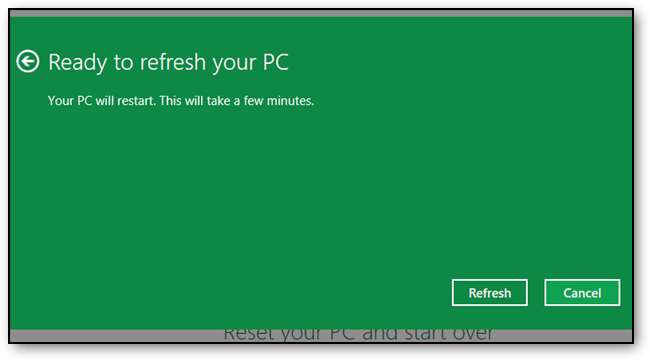
Als u klaar bent, kunt u op de knop "Vernieuwen" klikken om uw pc opnieuw op te starten.
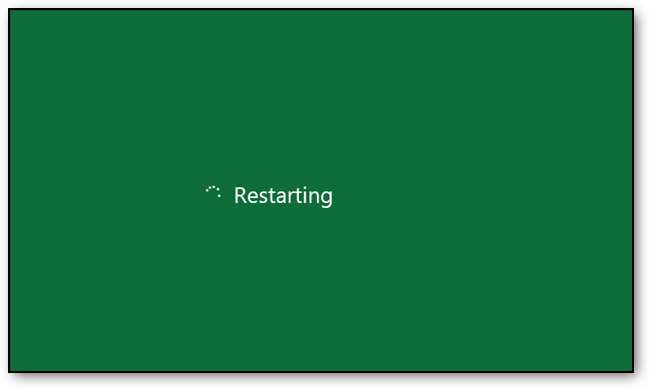
Wanneer je pc een back-up maakt, begint het met het vernieuwen van je systeem.
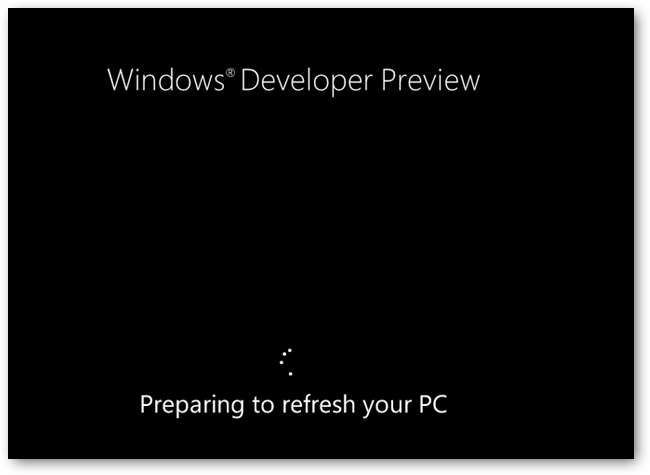
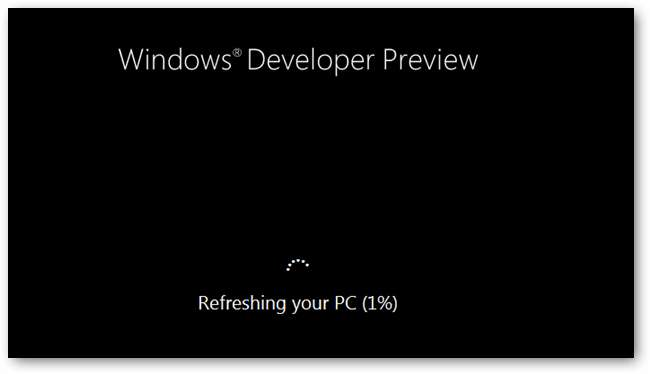
Je pc resetten
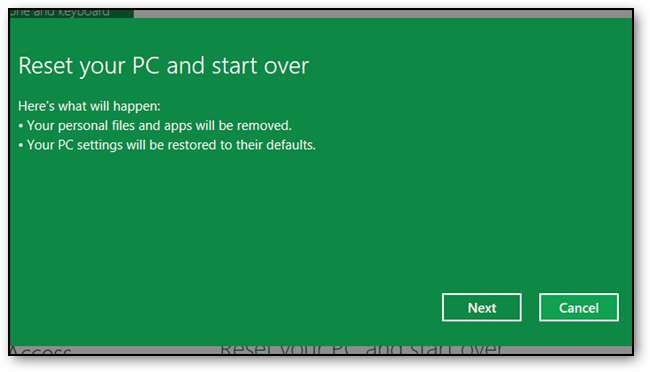
Wanneer u uw machine nieuw leven inblaast met behulp van de "Reset" -methode, beschouw het dan als het herstellen van de staat waarin u uw pc ontving toen u deze in de winkel kocht. Hier is wat er gebeurt met uw huidige gegevens en configuratie:
- Alle persoonlijke bestanden worden verwijderd
- Alle configuratiewijzigingen worden teruggezet naar de standaardwaarden
Het resetten van uw pc kan worden gedaan via het nieuwe Metro Style-bedieningspaneel of via het klassieke bedieningspaneel. We zullen het doen vanuit het Metro Style-configuratiescherm, want dat is de nieuwe manier waarop de configuratie wordt uitgevoerd. Dus start om te beginnen de applicatie Configuratiescherm.
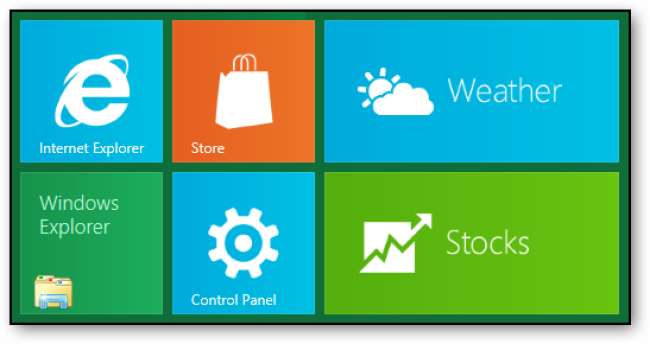
Zodra het configuratiescherm is geopend, bladert u door de lijst aan de linkerkant totdat u de categorie "Algemeen" kunt selecteren. Hierdoor wordt het instellingenpaneel "Algemeen" aan de rechterkant geladen. Navigeer naar de onderkant van de instellingen aan de rechterkant. Vanaf hier kunnen we onze pc resetten. Klik op de knop Aan de slag om een reset te starten.
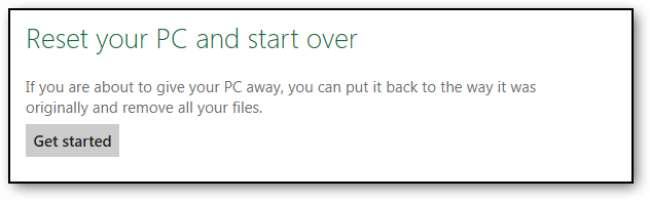
Nadat u op de knop Aan de slag heeft geklikt, wordt een banner over het scherm weergegeven waarin wordt uitgelegd wat er met uw gegevens en toepassingen gebeurt. Omdat we dit al hebben uitgelegd, kun je gewoon op de volgende knop klikken om verder te gaan.
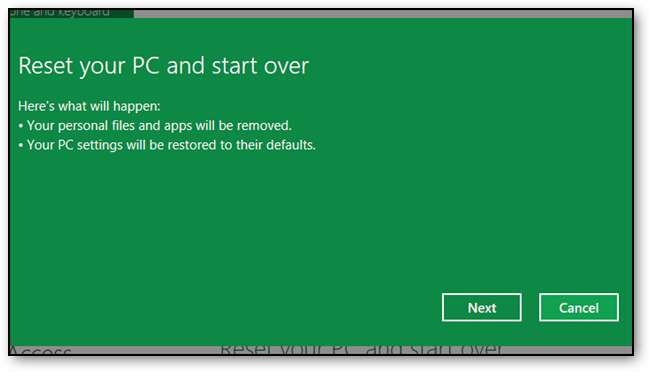
Als u meer dan één station heeft, wordt u gevraagd van welke stations u bestanden wilt verwijderen. U kunt alle stations kiezen of alleen het station waarop Windows zich bevindt.
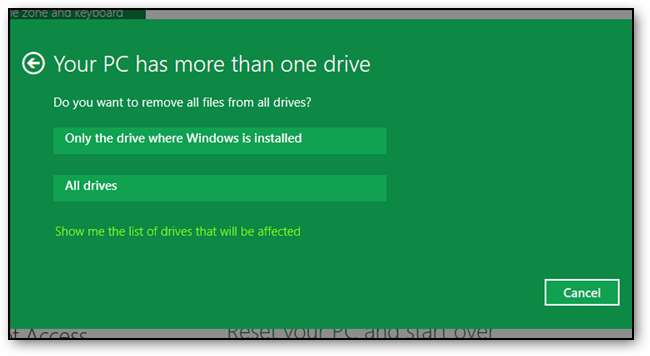
U wordt gevraagd om te bevestigen dat u uw pc wilt resetten. Klik op de Reset-knop om te beginnen.
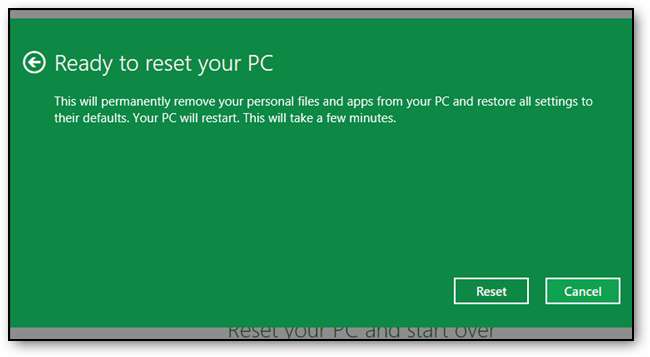
Uw pc zal dan opnieuw opstarten.
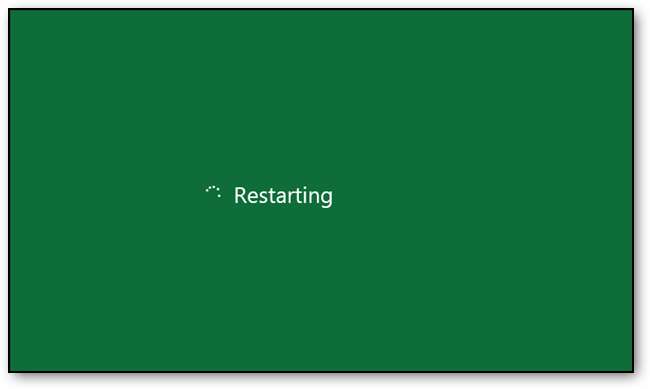
Zodra het opnieuw opstart, begint Windows het resetproces.
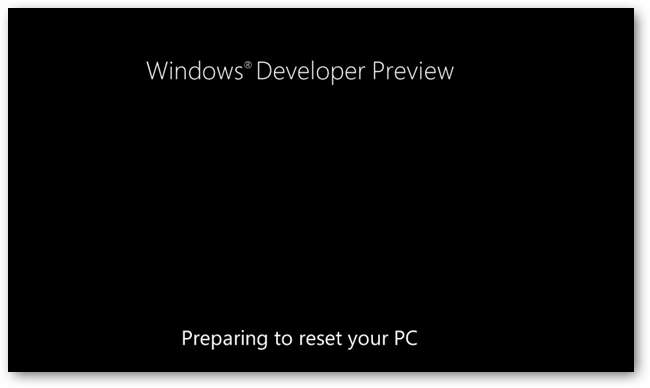
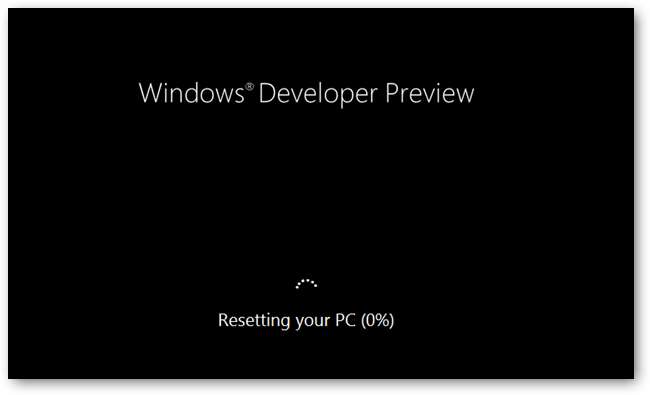
Zodra het klaar is, zal uw pc opnieuw opstarten, deze keer zodra het opnieuw is opgestart, zal het verschijnen zoals u de pc voor de eerste keer ooit opstart, het zal stuurprogramma's laden en het lijkt alsof het zich in een algemene staat bevindt, waarin u moet maken uw gebruikersaccount, enz.







